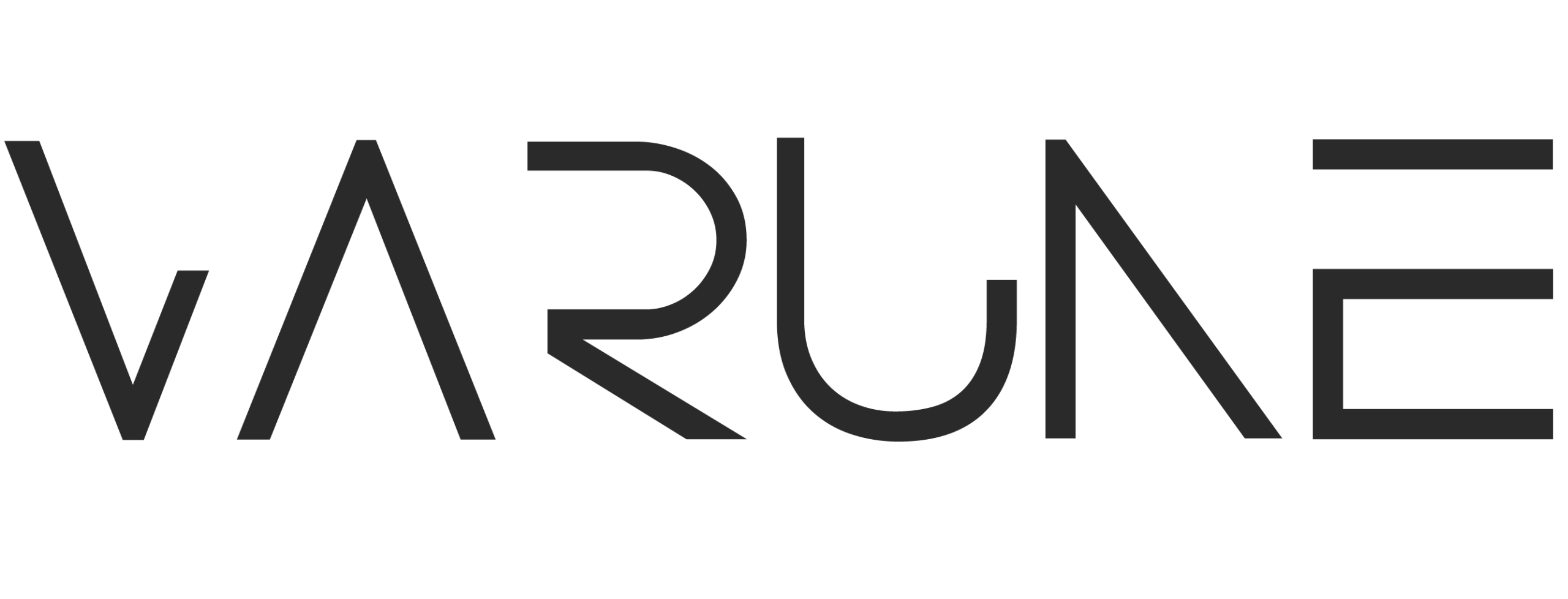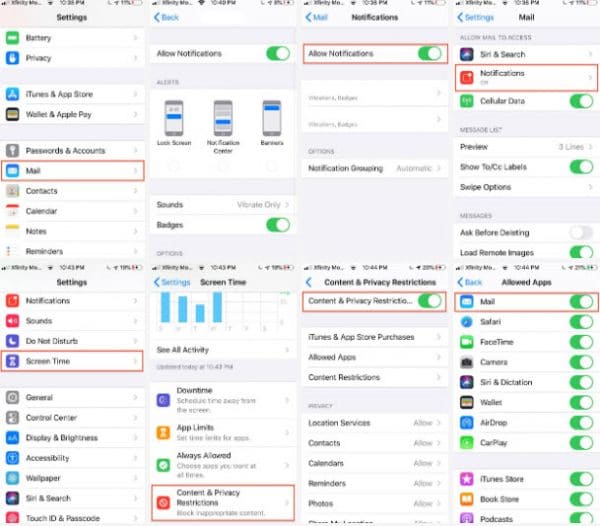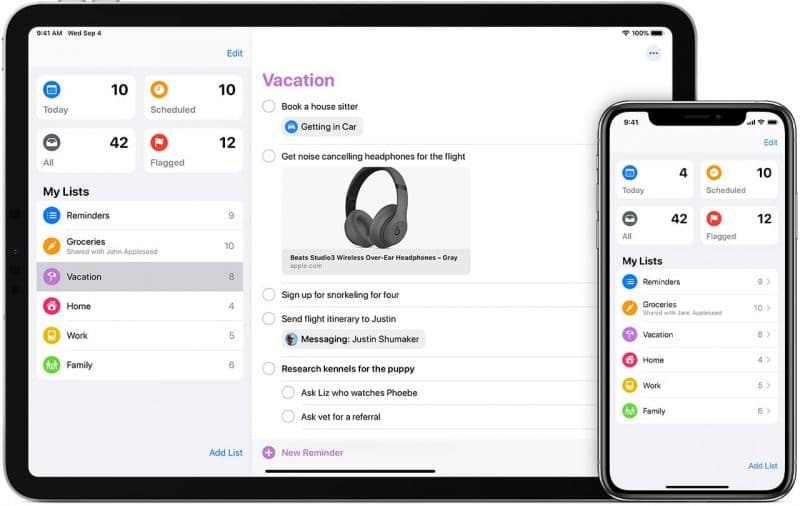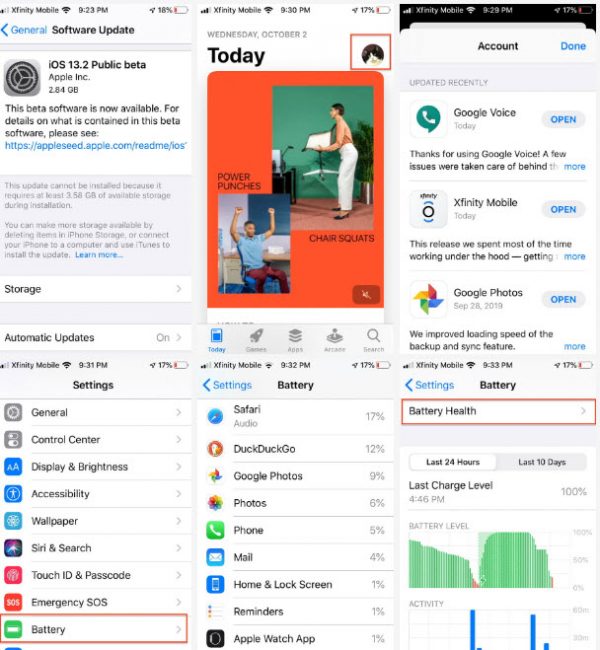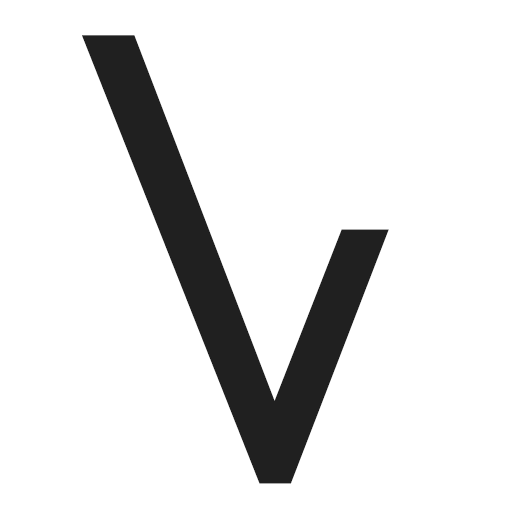صاحبان iPhone و iPad به طور معمول به روز رسانیهای iOS (مانند نرم افزار تازه رونمایی شده MacOS Catalina) را نصب میکنند – زیرا به روزرسانیهای نرم افزاری اپل تقریباً همیشه شامل ویژگیهای جدید و مهیج هستند که مردم نمیتوانند از آنها بگذرند. iOS 13 جدیدترین و بزرگترین بروزرسانی اپل است. خب همانطور که میدانید خیلیها روی نسخههای قدیمی تمرکز میکنند و شاید هم منطقی باشد. شرکت اپل همیشه میگوید که نسخههای تازه تولید شده معمولاً آلوده به اشکال هستند و قبل از انتشار کلی، نیاز به پالایش دارند. اما حتی پس از انتشار رسمی نیز مسائل پابرجا هستند. اما نمیشود از قابلیتهای جدید گذشت… پر چانگی بس است. با ما همراه باشید تا به راه حل مشکلات iOS 13 بپردازیم.
پیش از مطالعه این مطلب بخوانید:
۱- مشکلات متعدد Mail
از مشکلات iOS 13 Mail تعداد بیشماری گزارش شده است. که شامل آپدیت نشدن برنامه، عدم همگام سازی در آیفون یا آیپد، باز نشدن برنامه، عدم ارسال پیام، باز شدن پیامهای پیش نویس پس از راه اندازی برنامه، عدم بارگذاری ایمیل و حسابهای پست الکترونیکی شخص ثالث، عدم اطلاع رسانی دریافت نامه، عدم کار کردن و ارسال نشدن نامهها و…
یکی از کاربران در اکانت پشتیبانی توییتر اپل نوشته بود:”اینکه نمیتونی ببینی چه کسی نامه رو برات فرستاده فقط یه چیز هست. وقتی که دکمه ارسال رو میزنید فیلد گیرنده خالی میشه! همچنین، شما نمیتونید در نامهها جستجو کنید. از اون بدتر Mail من نامههای تکراری برای افراد میفرسته. اینها واقعا آزاردهنده هستند، من چطوری باید از شرشون خلاص بشم؟ “
راه حل:
خب مطمعنا به دنبال راه حل این مشکل که یکی از مشکلات در iOS 13 است، هستید. بسته به آنچه که با آن روبهرو هستید، چندین راه حل برایش وجود دارد. در اینجا طیف وسیعی از مشکلات و راه حلهای مربوط به اختلال عملکرد برنامه Mail آورده شده است:
- با چک کردن اپ استور بررسی کنید که اگر آپدیت اپلیکیشنهای شخص ثالث مثل یاهو یا ایمیل که ممکن است به Mail شما متصل شده باشند، آمده است، آنها را به روز کنید.
- اگر اعلان نامههای شما نمایش داده نمیشود اطمینان حاصل کنید که اصلا اعلان Mail روشن است یا نه. به منظور روشن کردن اعلان این مسیر را طی کنید. Settings > Mail > Notifications > Allow Notification.
- اگر نمیتوانید بیش از یک حساب ایمیل ایجاد کنید، مطمئن شوید که تنظیمات محدودیت که از افزودن حساب جلوگیری میکنند، غیرفعال هستند. به Settings > Screen Time> Select Content & Privacy Restrictions> Allowed Apps> Mail بروید و سپس سوئیچ را روشن کنید. با این کار میتوانید چندین حساب را در Mail اضافه کنید.
- فعال کردن برنامه Mail برای دادههای سلولی: Settings > Cellular و گزینه Mail را تغییر دهید.
- تنظیم مجدد تنظیمات شبکه با: Settings > General > Reset > Reset Network Settings. در ادامه از شما خواسته میشود که رمز عبور خود را وارد کنید.
- اگر تنظیم مجدد شبکه کار نمیکند، گزینههای Push ،Fetch یا Manual را که فعالیت حساب را کنترل میکنند با استفاده از Settings > Passwords & Accounts settings > Fetch New Data settings بررسی کنید.
۲- همگام سازی یادآورها انجام نمیشود
در iOS 13 با Reminders به یک رابط کاربری جدید، ویژگیهای جدید سازمانی، لیستهای هوشمند، نوار ابزار جدید سریع و امکان اضافه کردن عکس، پیوند وب و اسناد دسترسی پیدا میکنید. اما برخی از کاربران مشکلات مربوط به همگام سازی یادداشتها، لیستهای از دست رفته، یادآوریهای حذف شده، نام لیستهای ریستور شده به پیش فرضها، تاریخها و زمانهای اشتباه و سایر مشکلات همگام سازی را گزارش میدهند.
راه حل:
اپل تأیید میکند که یادآورکنندگان به درستی همگام سازی نخواهند شد مگر اینکه تمام دستگاههای شما آخرین ورژن را داشته باشند. طبق گفته اپل، “یادآورهای ارتقا یافته با نسخههای قبلی iOS و macOS سازگار نیستند. اگر یادآورهای خود را در iPhone با iOS 13 به روز کنید، iPad و Mac شما با استفاده از همان حساب iCloud قادر به دسترسی به یادآورهای شما نیستند.
در اینجا نحوه استفاده از Reminders آورده شده است:
- دستگاه خود را قبل از باز کردن برنامه Reminders برای اولین بار پس از به روزرسانی در iOS 13، به اینترنت وصل کنید.
- پس از راهاندازی برنامه، صفحه Welcome to Reminders ممکن است گزینههای upgrade the app now برنامه یا Later به برخی از کاربران ارائه دهد.
- روی «upgrade the app now» ضربه بزنید. اگر گزینه «Later» را انتخاب کنید، صفحه برنامه دارای یک دکمه ارتقا آبی رنگ میشود است. در زمان تصمیم به روزرسانی بر روی آن ضربه بزنید.
- این به روزرسانی فقط روی یادآورهای موجود در حساب اصلی iCloud شما تأثیر میگذارد. و در سایر حسابهای iCloud ،CalDAV یا Exchange تأثیر نمیگذارد.
- اپل همچنین هشدار میدهد که به اشتراک گذاشتن لیست Reminders با استفاده از عملکرد Add People در iOS 13 کار نمیکند، اما قول میدهد مسئله را در به روزرسانی بعدی برطرف کند.
۳- خالی شدن باتری
برخی از کاربران iOS 13 متوجه شده اند که به نظر می رسد عمر باتری پس از به روزرسانی به آخرین سیستم عامل موبایل اپل کاهش یافته است. این مایه تاسف است، اما جای تعجب نیست، زیرا معمولاً چنین شکایاتی بعد از هر بروزرسانی کلی iOS وجود دارد.
این تا حدی به این دلیل است که سیستم عامل جدید برای یکپارچهسازی دستگاه شما مانند تعدادی فهرست بندی با Spotlight، عکسها و فعالیتهای مختلف iCloud از طریق تعدادی از عملیات اصلی در سطح سیستم گردش میکند. راه حل این مشکل که یکی از مشکلات iOS 13 است را در ادامه بخوانید.
راه حل:
- دستگاه خود را به مدت یک شب کامل به شارژ بزنید، کاری با آن انجام ندهید و به Wi-Fi متصل کنید. ممکن است تنها چند ساعت یا یک روز یا حتی دو روز زمان نیاز باشد تا همه چیز به حالت عادی بازگردد. به خصوص اگر دستگاه شما در حال بازیابی حجم سنگینی از iCloud یا همگام سازی دادهها از منابع مختلف باشد.
- با مراجعه به Settings > General > Software Update به روزرسانیهای اضافی iOS را بررسی کنید. بروزرسانیهای جدید معمولا باعث پیشرفت و رفع باگها در برنامه میشوند و اگر یک اشکال یا مسئله شناخته شده دیگر باعث کاهش عمر باتری از طریق برنامهها میشود، به احتمال زیاد برطرف میشود.
- با رفتن به Settings > Battery، بررسی کنید که کدام برنامه یا فعالیت باتری شما را میخورد. اغلب برنامههایی که از خدمات ویدیویی یا موقعیت مکانی استفاده میکنند، باتری را تخلیه می کنند. اگر برنامهای را مشاهده میکنید که تخلیه باتری زیادی دارد، در صورت امکان آن را حذف کنید.
با برخی از راه حل مشکلات iOS 13 آشنا شدید. ادامه این لیست را میتوانید در وارونه مطالعه کنید.